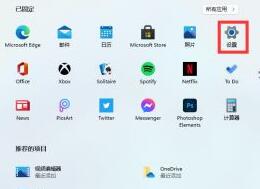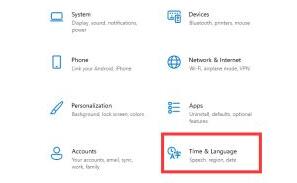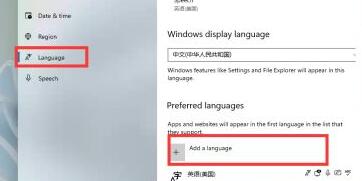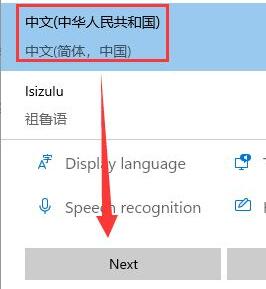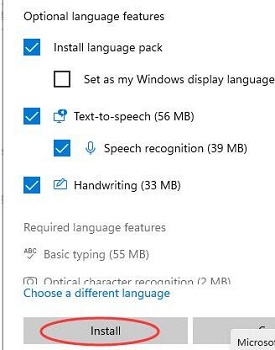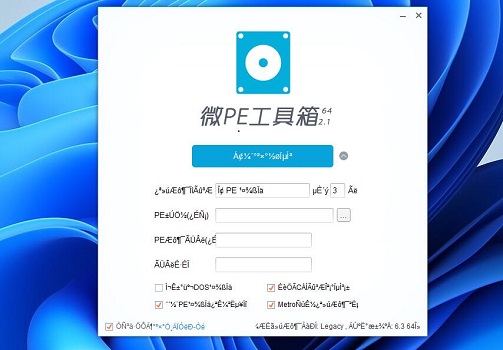安装了Win11却没有中文怎么办?Win11没有中文字体怎么办?
|
近期有部分用户在安装好Win11系统之后,发现整个系统状态都是英文的,对于英文不是很好的用户来说使用起来十分不便。对于这种情况我们应该如何解决呢?如果你也有同样的困扰,不妨来看看下面这篇小编带来的详细的解决教程吧,希望对你有所帮助哦。 具体步骤: 1、如果我们使用的是英文版的系统,那就可以现在语言中安装中文语言包来安装中文。 2、首先打开开始菜单,在其中找到“settings”,如图所示。 3、然后选择设置界面中的“Time & language”并打开。 4、在左边栏中找到“Language”然后点击“preferred language”,下方的“+”。 5、在弹出的列表中找到并选择“中文”语言包,点击“next”。 6、最后勾选所有选项,然后点击“install”,安装完成后重启系统就可以了。 7、但是目前Win11的中文包也不是所有的中文都支持,依旧可能出现部分乱码的情况,这就只能等待微软修复了。 |